标签:stat 状态 comm 一个用户 nat rpm func cti 目录
1.在/usr/local目录下创建mysql文件夹
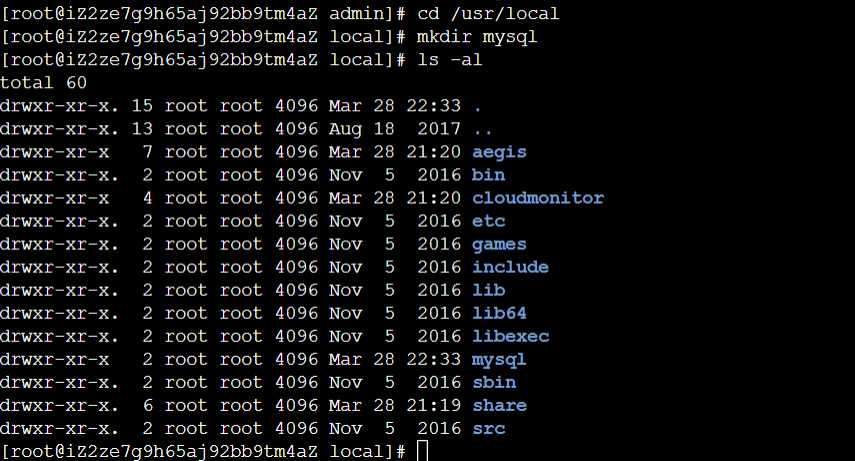
2.下载mysql软件包
mysql版本为:8.0.15
进入mysql文件夹, 输入命令:wget https://repo.mysql.com//mysql80-community-release-el7-1.noarch.rpm

1.执行rpm -ivh mysql80-community-release-el7-1.noarch.rpm
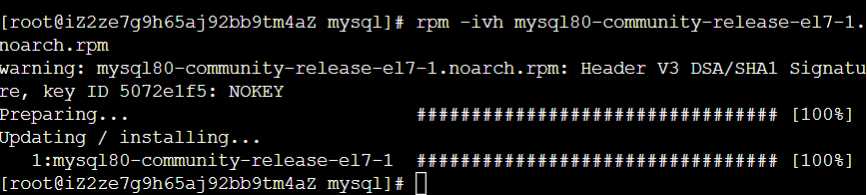
1.执行yum install mysql80-community-release-el7-1.noarch.rpm
可能需要花费一些时间
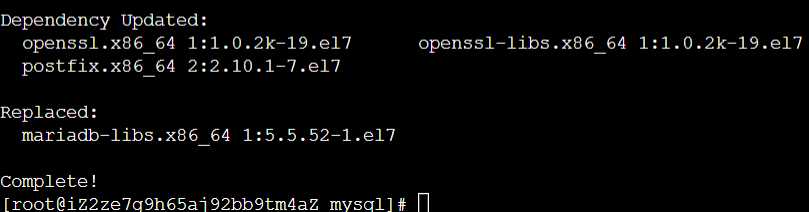
1.执行service mysqld start,采用systemctl status mysqld查询服务状态,即可验证是否成功安装

1.执行sysytemctl enable mysqld和systemctl daemon-reload命令
1.获取默认密码:执行grep "A temporary password is generated for root@localhost" /var/log/mysqld.log

2.执行mysql -uroot -p,输入默认密码登录
3.执行ALTER USER ‘root‘@‘localhost‘ IDENTIFIED BY ‘新密码‘;即可修改密码;
注意密码长度保持一致。
1.创建一个新用户:CREATE USER ‘你创建一个用户名‘@‘%‘ IDENTIFIED BY ‘密码‘;
2.授予该用户远程登录的权限
GRANT ALL ON *.* TO ‘刚才创建的用户名‘@‘%‘;
1.修改密码强度set global validate_password.policy=LOW;
2.修改加密策略:
ALTER USER ‘你的用户名‘@‘%‘ IDENTIFIED BY ‘密码‘ PASSWORD EXPIRE NEVER;
ALTER USER ‘用户名‘@‘%‘ IDENTIFIED WITH mysql_native_password BY ‘密码‘;
FLUSH PRIVILEGES;
标签:stat 状态 comm 一个用户 nat rpm func cti 目录
原文地址:https://www.cnblogs.com/DP-CPzhu/p/12589634.html